在Excel中錄入好數據以后就需要進行單元格的格式設計,其中有一個叫做刪除線的功能比較常用,具體該如何設置呢?下面是學習啦小編帶來的關于excel2010添加刪除線的教程,希望閱讀過后對你有所啟發!
excel2010添加刪除線的教程:
添加刪除線步驟1:打開文檔,選擇要添加或取消下劃線的數據
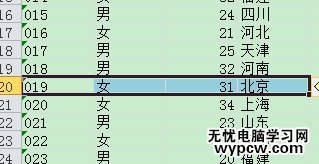
添加刪除線步驟2:然后在選中的數據上,點擊鼠標右鍵
添加刪除線步驟3:在打開的菜單中,選擇“設置單元格格式”
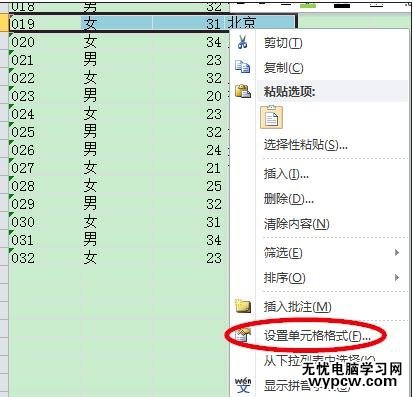
添加刪除線步驟4:在彈出的“設置單元格格式”對話框中,選擇“字體”選項
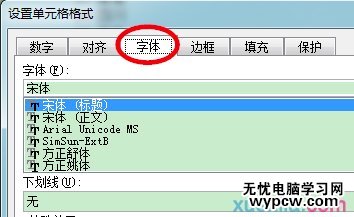
添加刪除線步驟5:在“選項”頁面找到“特殊效果”模塊,點擊“刪除線”選項前面的復選框,使其呈現“√”狀態
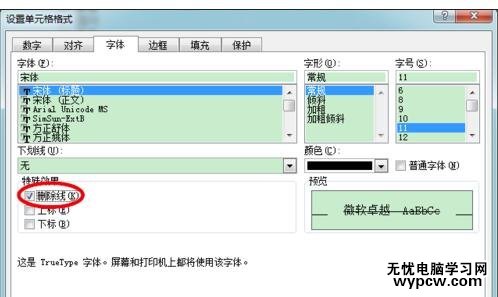
添加刪除線步驟6:點擊“確定”按鈕,關閉“設置單元格格式”對話框。此時,可以看到選中的數據中增加了刪除線
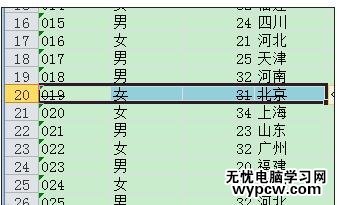
添加刪除線步驟7:若要取消刪除線,和上述操作類似:選擇數據-右擊選擇“設置單元格格式”-“字體”,然后取消“刪除線”前面的“√”標識。點擊確定后可以看到刪除線沒有了
看了excel2010添加刪除線的教程還看了:
1.excel2007怎么設置單元格刪除線
2.excel2010去除網格線的方法
3.Excel2010快速刪除所有空值
4.excel 2010添加誤差線的教程
5.Excel2010如何做回歸直線
6.excel2010添加邊框的方法
7.怎么刪除Excel2010最近打開的文件
新聞熱點
疑難解答